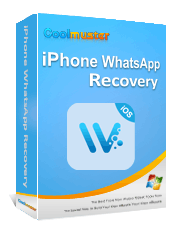Copia de seguridad local de WhatsApp: todo lo que debes saber [2025]

Miles de millones de personas utilizan WhatsApp mensualmente, lo que la convierte en la plataforma de mensajería instantánea líder por delante de Viber, Telegram y Messenger de Facebook. La función de copia de seguridad local de WhatsApp permite a los usuarios cambiar entre dispositivos fácilmente mientras conservan sus chats, medios y otros elementos.
Este artículo explicará cómo realizar una copia de seguridad local de sus datos de WhatsApp, a la que puede acceder en cualquier momento sin conexión a Internet y transferirla fácilmente a otros dispositivos. También proporcionará información sobre dónde encontrar la copia de seguridad local, cómo restaurar WhatsApp desde esta copia de seguridad y cómo eliminarla. Empecemos sin demora.
WhatsApp Local Backup es una función que permite a los usuarios guardar su historial de chat, archivos multimedia y otros datos directamente en el almacenamiento interno de su dispositivo o en una tarjeta SD externa. A diferencia de las copias de seguridad basadas en la nube (por ejemplo, Google Drive o iCloud), las copias de seguridad locales se almacenan sin conexión, lo que las hace accesibles sin conexión a Internet.
Características clave de la copia de seguridad local de WhatsApp:
Crear una copia de seguridad local de WhatsApp es un proceso sencillo, pero los pasos varían ligeramente entre dispositivos Android y iPhone. A continuación, lo guiaremos a través de ambos métodos.
Para los usuarios Android , hacer una copia de seguridad de WhatsApp localmente es muy fácil:
Paso 1. Inicie la aplicación WhatsApp en su dispositivo Android .
Paso 2. Toca el menú de tres puntos en la esquina superior derecha y selecciona "Configuración".
Paso 3. Seleccione "Chats" > "Copia de seguridad del chat".
Paso 4. Toque "Hacer copia de seguridad" para crear una copia de seguridad local inmediata.
Por supuesto, puede configurar copias de seguridad automáticas, tocar "Hacer copia de seguridad en Google Drive" y seleccionar "Nunca" (esto garantiza que las copias de seguridad se almacenen solo localmente).

Para los usuarios de iPhone, la copia de seguridad local de WhatsApp se realiza a través de iCloud y, por lo tanto, no existe el mismo método de copia de seguridad del almacenamiento local que en Android . Estos son los pasos a seguir:
Paso 1. Abre "Configuración" y toca tu ID de Apple (tu nombre y foto en la parte superior).
Paso 2. Toca "iCloud" y asegúrate de que iCloud Drive esté activado.
Paso 3. Desplácese hacia abajo y asegúrese de que WhatsApp esté habilitado en la lista de aplicaciones que usan iCloud.
Paso 4. Abre WhatsApp.
Paso 5. Toca "Configuración" (icono de engranaje en la parte inferior derecha).
Paso 6. Vaya a "Chats" y luego toque "Copia de seguridad del chat".

Paso 7. Toca "Hacer copia de seguridad ahora" para hacer una copia de seguridad manual de tus chats y medios en iCloud.
Su teléfono guarda todos los archivos de respaldo en su almacenamiento interno (o en la tarjeta SD, si la hay). Puede utilizar una aplicación de administrador de archivos en Android para ver esas copias de seguridad almacenadas e incluso recuperarlas. Asegúrate de que todo lo importante tenga una copia de seguridad segura encontrando dónde WhatsApp guarda estos valiosos recuerdos para ti. Los pasos para localizar la ubicación de la copia de seguridad local de WhatsApp se muestran a continuación:
Paso 1. Inicie el "Administrador de archivos" o instálelo en su teléfono si no tiene uno.
Paso 2. Navega hasta la tarjeta SD o el almacenamiento interno de tu teléfono.
Paso 3. Ubique la carpeta "WhatsApp", ábrala y presione la carpeta "Base de datos". Luego, verá todos los archivos de copia de seguridad locales cifrados de WhatsApp disponibles.

Para restaurar o mover una copia de seguridad local de WhatsApp, necesita saber dónde está almacenada en su dispositivo. Una vez que lo ubiques, puedes cambiar el nombre de la Copia de Seguridad y reinstalar WhatsApp. Puede parecer complicado, pero puedes aprender fácilmente cómo hacerlo siguiendo estos sencillos pasos:
Paso 1. Inicie la aplicación "Explorador de archivos".
Paso 2. Navega hasta "Almacenamiento del dispositivo" y toca el botón "WhatsApp".
Paso 3. Toque "Tarjeta SD" o "Bases de datos" según la ubicación donde guardó su copia de seguridad.

Paso 4. La copia de seguridad de WhatsApp de los últimos siete días está en el formato de ubicación de la copia de seguridad de WhatsApp "msgstore-AAAA-MM-DD.1.db". Para cambiar el nombre del archivo de copia de seguridad y eliminar la fecha de su nombre, seleccione el archivo de copia de seguridad deseado y elija el botón "más opciones".
Paso 5. Si ya tienes WhatsApp en tu teléfono, recuperar todos los chats y datos es fácil. Simplemente desinstale WhatsApp y vuelva a instalar la aplicación para comenzar de nuevo. Una vez reiniciado, ingrese su número actual y luego siéntese mientras restaura instantáneamente cualquier contenido de respaldo guardado. Restaurarás tus datos de WhatsApp con un simple toque en el botón "Restaurar".
Por supuesto, también puedes hacer una copia de seguridad de tus datos de WhatsApp en tu computadora . En esta sección, le mostraremos los métodos para Android y iPhone por separado.
Coolmuster iPhone WhatsApp Recovery es una herramienta especializada diseñada para recuperar datos de WhatsApp en iPhones y iPads. Le permite hacer una copia de seguridad de los mensajes y archivos adjuntos de WhatsApp desde su iPhone a su computadora. También admite la recuperación de WhatsApp desde el almacenamiento interno iOS y las copias de seguridad de iTunes en su computadora.
Características clave de la recuperación de WhatsApp de iPhone:
Aquí está la guía sobre cómo hacer una copia de seguridad de WhatsApp del iPhone en una computadora con este programa:
01 Para comenzar, descargue e instale iPhone WhatsApp Recovery en su computadora. Después de iniciar el programa, seleccione la opción "Recuperarse desde dispositivo iOS ". Posteriormente, conecte su dispositivo iOS a la computadora mediante un cable USB.

02 Una vez conectado, seleccione los tipos de datos que desea recuperar y haga clic en "Iniciar escaneo". (Para los chats de WhatsApp, responda de inmediato al mensaje de desbloqueo de su dispositivo).

03 Una vez finalizado el escaneo, obtenga una vista previa de los archivos y seleccione los que desea recuperar. Una vez realizadas sus selecciones, haga clic en "Recuperar en la computadora" para hacer una copia de seguridad de los datos de WhatsApp desde su iPhone a su computadora.

Guía de vídeo
Coolmuster también ha preparado un producto para usuarios Android : Coolmuster Android WhatsApp Recovery . Este poderoso software facilita la realización de copias de seguridad y la restauración de sus chats de WhatsApp. Además, esta herramienta especializada ayuda a recuperar datos de WhatsApp perdidos o eliminados de sus dispositivos móviles.
Estas son algunas de las características clave de Android WhatsApp Recovery:
Estos son los pasos para hacer una copia de seguridad de sus archivos de WhatsApp Android mediante Android WhatsApp Recovery:
01 Descargue e instale Android WhatsApp Recovery en su PC.
02 Para conectar su teléfono a su computadora y crear un enlace, utilice un cable USB, seleccione el dispositivo móvil y luego presione "Siguiente".

03 El software iniciará un proceso de escaneo para extraer sus datos de WhatsApp, que sirven como respaldo.

Guía de vídeo
A través de este artículo has aprendido qué es la copia de seguridad local en WhatsApp y cómo realizarla. Por supuesto, puedes utilizar cualquiera de los métodos mencionados anteriormente para realizar una copia de seguridad y restaurar tus datos de WhatsApp de forma fácil y segura. Sin embargo, la forma más eficiente es utilizar Coolmuster iPhone WhatsApp Recovery y Coolmuster Android WhatsApp Recovery . Son herramientas efectivas y eficientes para realizar copias de seguridad de sus mensajes y archivos adjuntos de WhatsApp. Entonces, prueba esta excelente aplicación hoy y protege tus datos de WhatsApp sin dificultad.
Artículos relacionados:
¿Dónde se almacena la copia de seguridad de WhatsApp en Android /iPhone/Google Drive?
¿Cómo restaurar la copia de seguridad de Whatsapp sin desinstalarla en Android e iOS ?
¿Cómo restaurar el chat de WhatsApp después de la desinstalación? Guía paso a paso